电脑视频如何旋转方向 视频旋转方向方法
更新时间:2024-06-05 10:04:18作者:xtliu
在日常生活中,我们经常会遇到视频方向不正确的情况,比如横向拍摄的视频在播放时却竖向显示,或者旋转了90度的视频却变成了倒置的画面,这时候我们就需要使用一些工具来帮助我们旋转视频的方向。电脑上有许多视频编辑软件可以帮助我们实现视频方向的旋转,操作简单方便。下面就来介绍几种常见的视频旋转方法。
步骤如下:
1.拍了一堆迷之角度的视频,影响正常观看,难道要歪着头看视频,不可能呢。
如果不需要编辑视频,只是需要方便观看的话。可以使用常用的播放器,进行画面选择。
2.打开播放器,点击鼠标右键。找到视频——图像旋转——选择按图像高宽比例旋转。这种方法只是便于临时的观看,不能永久保存视频图像。
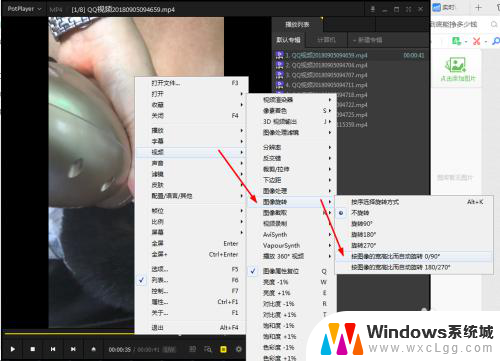
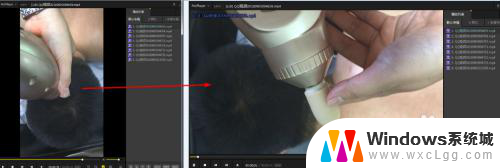
3.如果想要把旋转方向的视频保存下来,可以使用格式工厂的软件进行旋转。打开格式工厂软件,将视频拉到空白处。点击【配置】-【旋转】-【确定】。
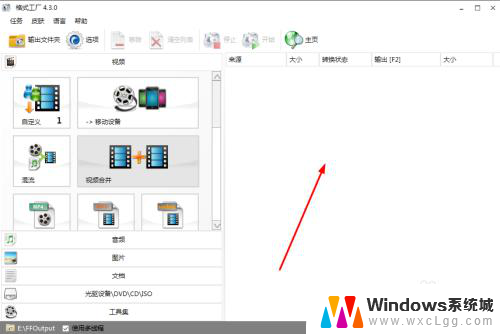
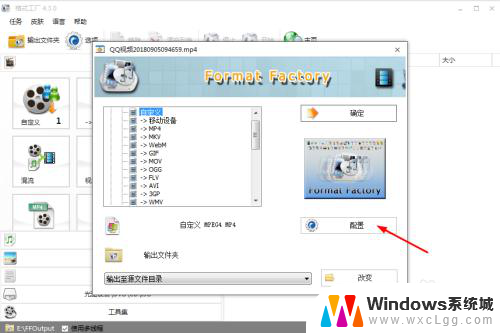
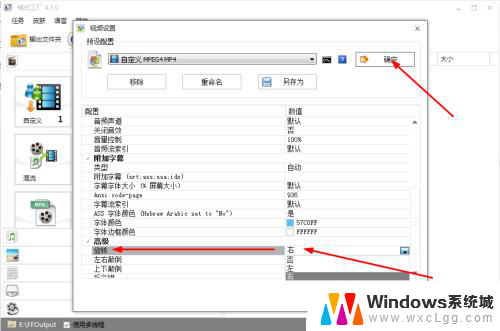
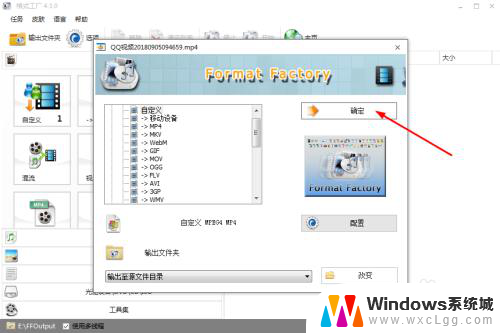
4.设置好后,就可以点击【开始】,输出视频。
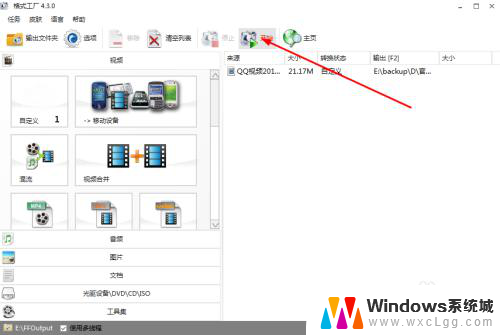
5.使用格式工厂方便的地方,比如原来的视频比例是:540宽*960。旋转后可以为960宽*540。有些软件旋转后还是原视频的比例,这样画面看来不好看。
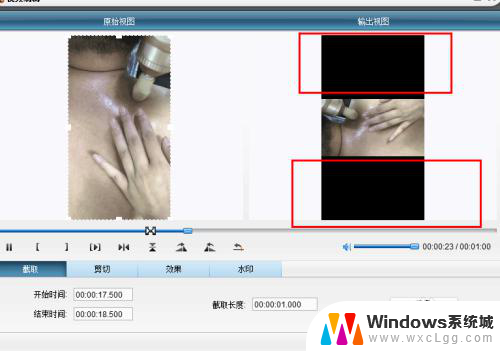
以上就是关于电脑视频如何旋转方向的全部内容,如果你遇到相同情况,可以按照以上方法来解决。
电脑视频如何旋转方向 视频旋转方向方法相关教程
-
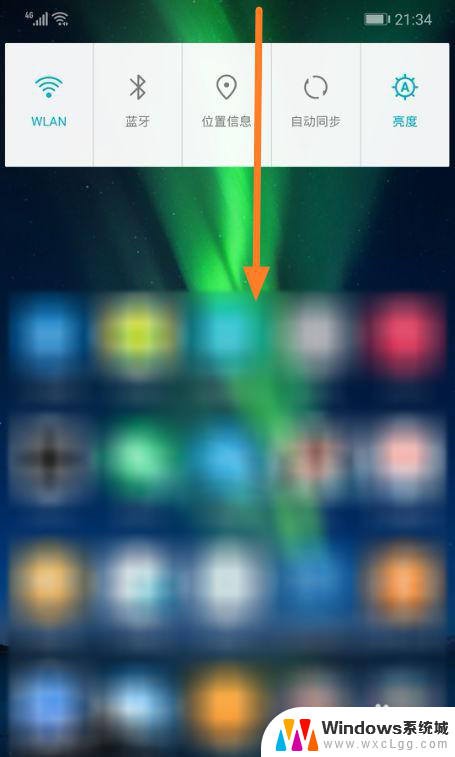 手机屏幕怎么转换方向 华为手机旋转屏幕设置方法
手机屏幕怎么转换方向 华为手机旋转屏幕设置方法2025-04-06
-
 windows 屏幕方向快捷键 旋转屏幕快捷键失效如何修复
windows 屏幕方向快捷键 旋转屏幕快捷键失效如何修复2024-07-28
-
 wps如何将ppt变成视频 wps如何将ppt转换成视频
wps如何将ppt变成视频 wps如何将ppt转换成视频2024-04-03
-
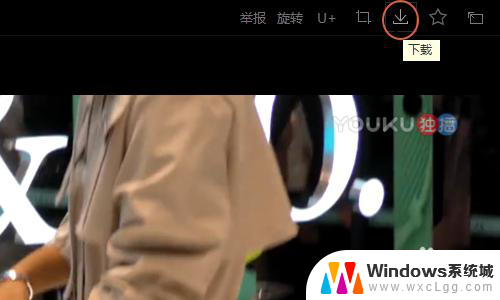 怎么把视频保存到电脑文件夹 网上视频保存到电脑的方法
怎么把视频保存到电脑文件夹 网上视频保存到电脑的方法2024-07-12
-
 wps如何把横向排版转化为 下拉方式排版 wps如何将横向排版转换为下拉方式排版
wps如何把横向排版转化为 下拉方式排版 wps如何将横向排版转换为下拉方式排版2024-01-28
-
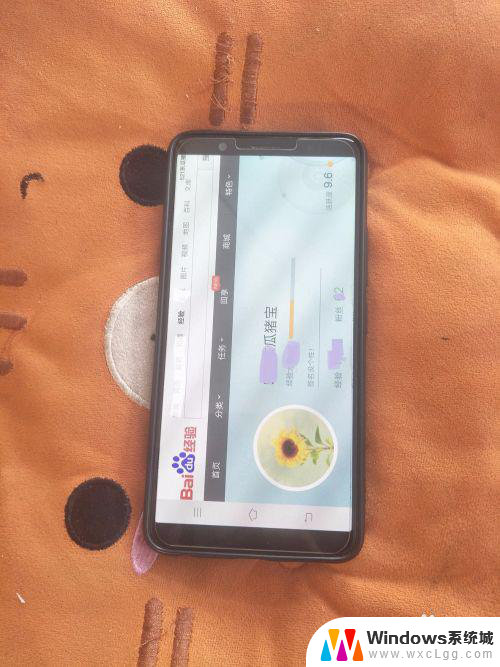 屏幕不要旋转 怎样禁止手机屏幕旋转
屏幕不要旋转 怎样禁止手机屏幕旋转2024-07-18
电脑教程推荐
- 1 固态硬盘装进去电脑没有显示怎么办 电脑新增固态硬盘无法显示怎么办
- 2 switch手柄对应键盘键位 手柄按键对应键盘键位图
- 3 微信图片怎么发原图 微信发图片怎样选择原图
- 4 微信拉黑对方怎么拉回来 怎么解除微信拉黑
- 5 笔记本键盘数字打不出 笔记本电脑数字键无法使用的解决方法
- 6 天正打开时怎么切换cad版本 天正CAD默认运行的CAD版本如何更改
- 7 家庭wifi密码忘记了怎么找回来 家里wifi密码忘了怎么办
- 8 怎么关闭edge浏览器的广告 Edge浏览器拦截弹窗和广告的步骤
- 9 windows未激活怎么弄 windows系统未激活怎么解决
- 10 文件夹顺序如何自己设置 电脑文件夹自定义排序方法